标签:直接 image protoc 图片 tab rabl shutdown ado turned
一、Tomcat介绍1.下载JDK
官方地址:http://www.oracle.com/technetwork/java/javase/downloads/jdk8-downloads-2133151.html
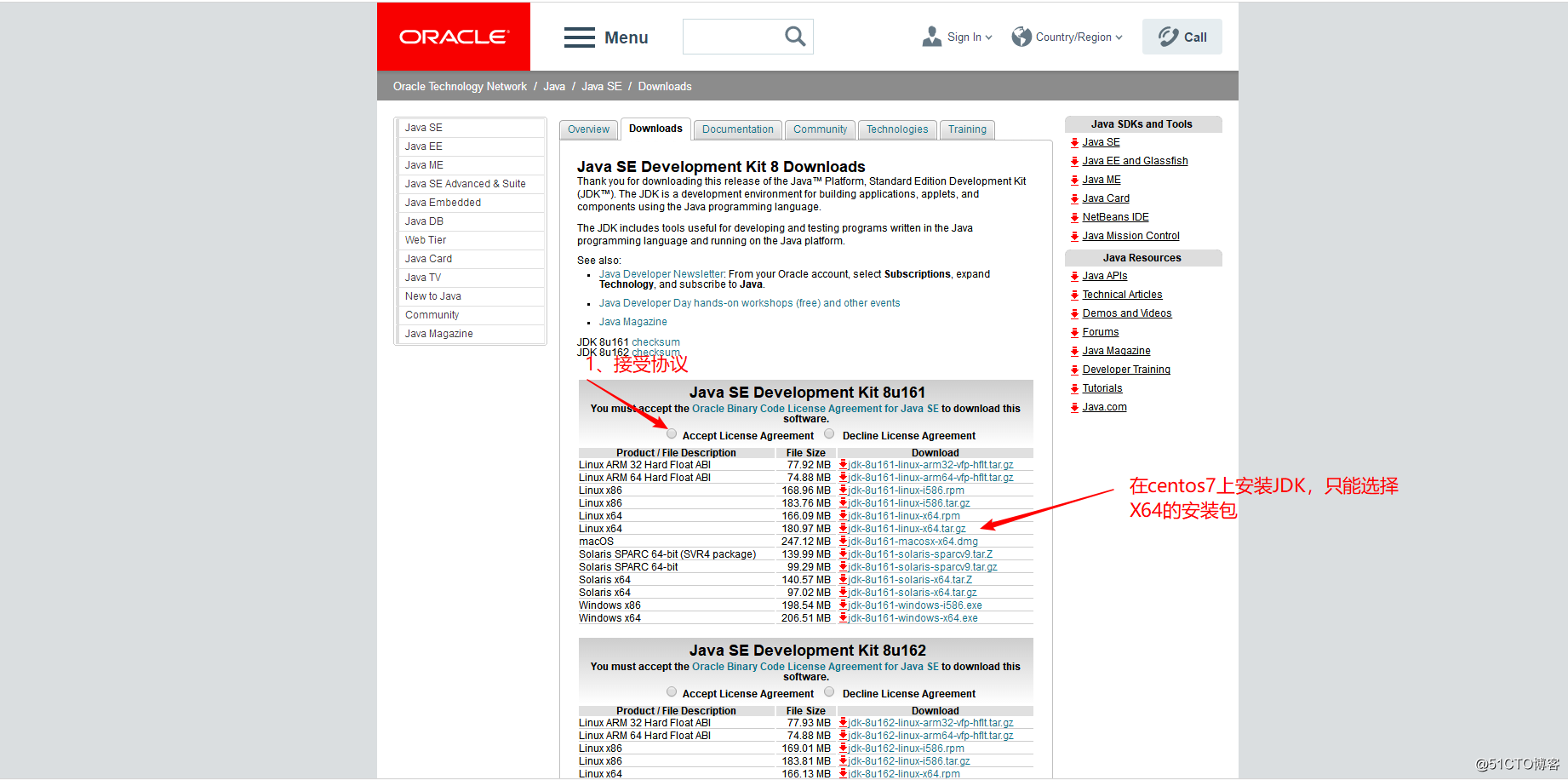
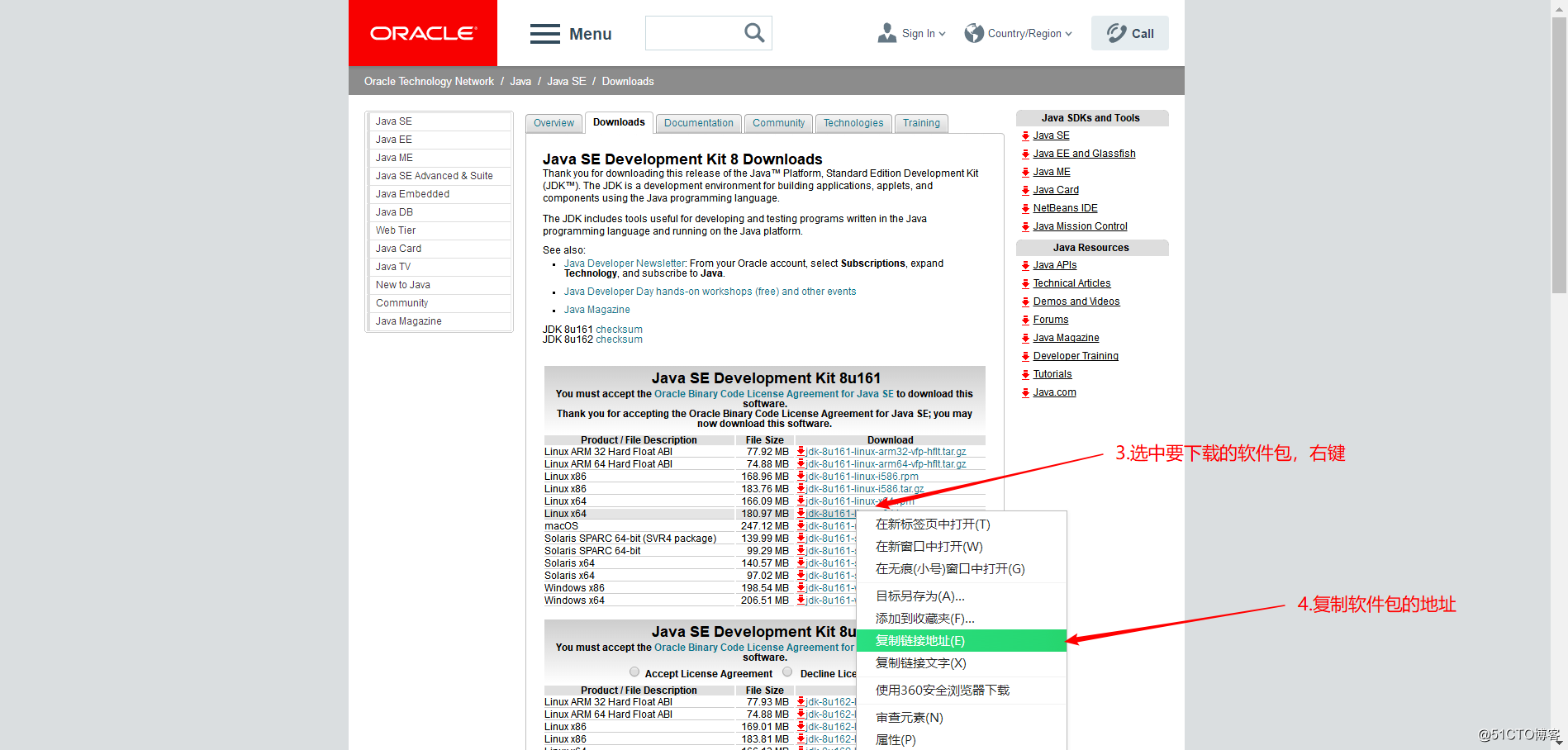
root@docker ~]# cd /usr/local/src/
[root@docker src]# wget http://download.oracle.com/otn-pub/java/jdk/8u161-b12/2f38c3b165be4555a1fa6e98c45e0808/jdk-8u161-linux-x64.tar.gz
--2018-02-09 21:35:28-- http://download.oracle.com/otn-pub/java/jdk/8u161-b12/2f38c3b165be4555a1fa6e98c45e0808/jdk-8u161-linux-x64.tar.gz
Resolving download.oracle.com (download.oracle.com)... 23.1.162.118
Connecting to download.oracle.com (download.oracle.com)|23.1.162.118|:80... connected.
HTTP request sent, awaiting response... 302 Moved Temporarily
Location: https://edelivery.oracle.com/otn-pub/java/jdk/8u161-b12/2f38c3b165be4555a1fa6e98c45e0808/jdk-8u161-linux-x64.tar.gz [following]
--2018-02-09 21:35:28-- https://edelivery.oracle.com/otn-pub/java/jdk/8u161-b12/2f38c3b165be4555a1fa6e98c45e0808/jdk-8u161-linux-x64.tar.gz
Resolving edelivery.oracle.com (edelivery.oracle.com)... 184.50.91.58, 2600:1417:76:19a::2d3e, 2600:1417:76:181::2d3e
Connecting to edelivery.oracle.com (edelivery.oracle.com)|184.50.91.58|:443... connected.
HTTP request sent, awaiting response... 302 Moved Temporarily
Location: http://download.oracle.com/errors/download-fail-1505220.html [following]
--2018-02-09 21:35:30-- http://download.oracle.com/errors/download-fail-1505220.html
Connecting to download.oracle.com (download.oracle.com)|23.1.162.118|:80... connected.
HTTP request sent, awaiting response... 200 OK
Length: 5307 (5.2K) [text/html]
Saving to: ‘jdk-8u161-linux-x64.tar.gz’
100%[===================================================================================================================>] 5,307 --.-K/s in 0s
2018-02-09 21:35:30 (21.6 MB/s) - ‘jdk-8u161-linux-x64.tar.gz’ saved [5307/5307]
[root@docker src]# ll
total 8
-rw-r--r--. 1 root root 5307 Mar 21 2012 jdk-8u161-linux-x64.tar.gz
[root@docker src]# tar -zxvf jdk-8u161-linux-x64.tar.gz
gzip: stdin: not in gzip format
tar: Child returned status 1
tar: Error is not recoverable: exiting now
2.解压报错,查看文件类型发现,通过上面的下载jdk的方式得到的是一个HTML document
[root@docker src]# file jdk-8u161-linux-x64.tar.gz
jdk-8u161-linux-x64.tar.gz: HTML document, ASCII text, with very long lines, with CRLF line terminators解决办法:
下载安装包并上传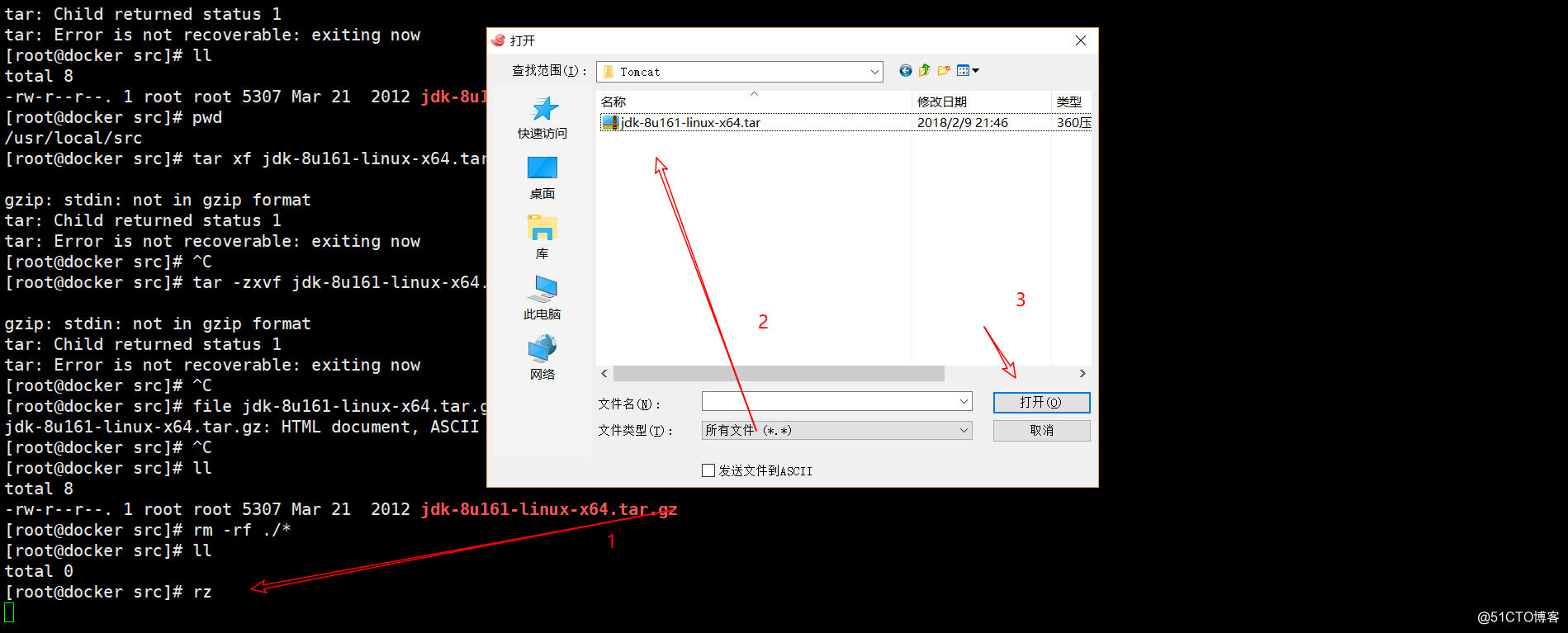
解压后,把服务移动重mingming
[root@docker src]# tar -zxvf jdk-8u161-linux-x64.tar.gz
[root@docker src]# ll
total 185312
drwxr-xr-x. 8 10 143 255 Dec 20 08:24 jdk1.8.0_161
-rw-r--r--. 1 root root 189756259 Feb 9 21:46 jdk-8u161-linux-x64.tar.gz
[root@docker src]# mv jdk1.8.0_161/ /usr/local/jdk1.8
3.编辑/etc/profile配置文件,把下面配置文件写入文件底端
JAVA_HOME=/usr/local/jdk1.8/
JAVA_BIN=/usr/local/jdk1.8/bin
JRE_HOME=/usr/local/jdk1.8/jre
PATH=$PATH=:/usr/local/jdk1.8/bin:/usr/local/jdk1.8/jre/bin
如截图所示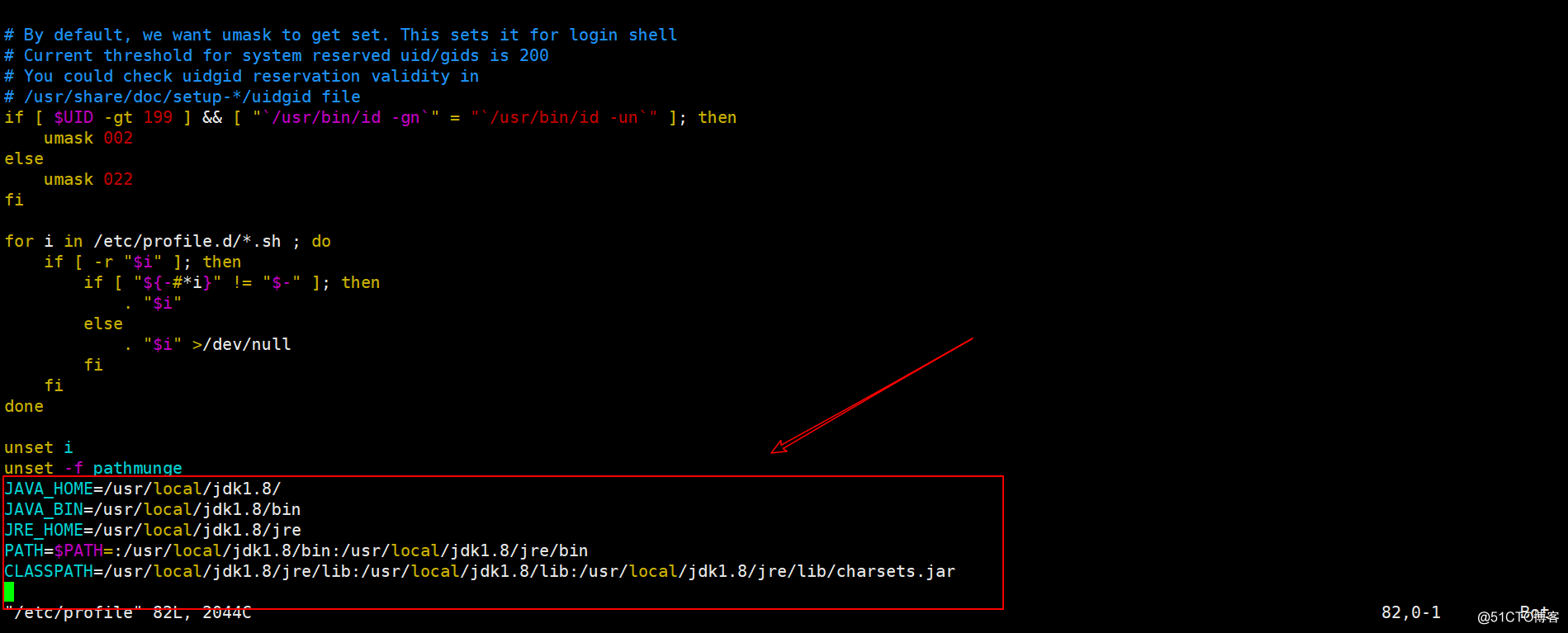
4.加载/etc/profile配置文件,使该文件立即生效
source /etc/profile5.查看java版本
[root@docker src]# java -version
openjdk version "1.8.0_151"
OpenJDK Runtime Environment (build 1.8.0_151-b12)
OpenJDK 64-Bit Server VM (build 25.151-b12, mixed mode)
6.查看当前系统是否安装其他版本的jdk
[root@docker src]# rpm -qa |grep jdk
copy-jdk-configs-2.2-5.el7_4.noarch
java-1.8.0-openjdk-headless-1.8.0.151-5.b12.el7_4.x86_64
java-1.8.0-openjdk-1.8.0.151-5.b12.el7_4.x86_64
1.下载安装包,并上传到Linux环境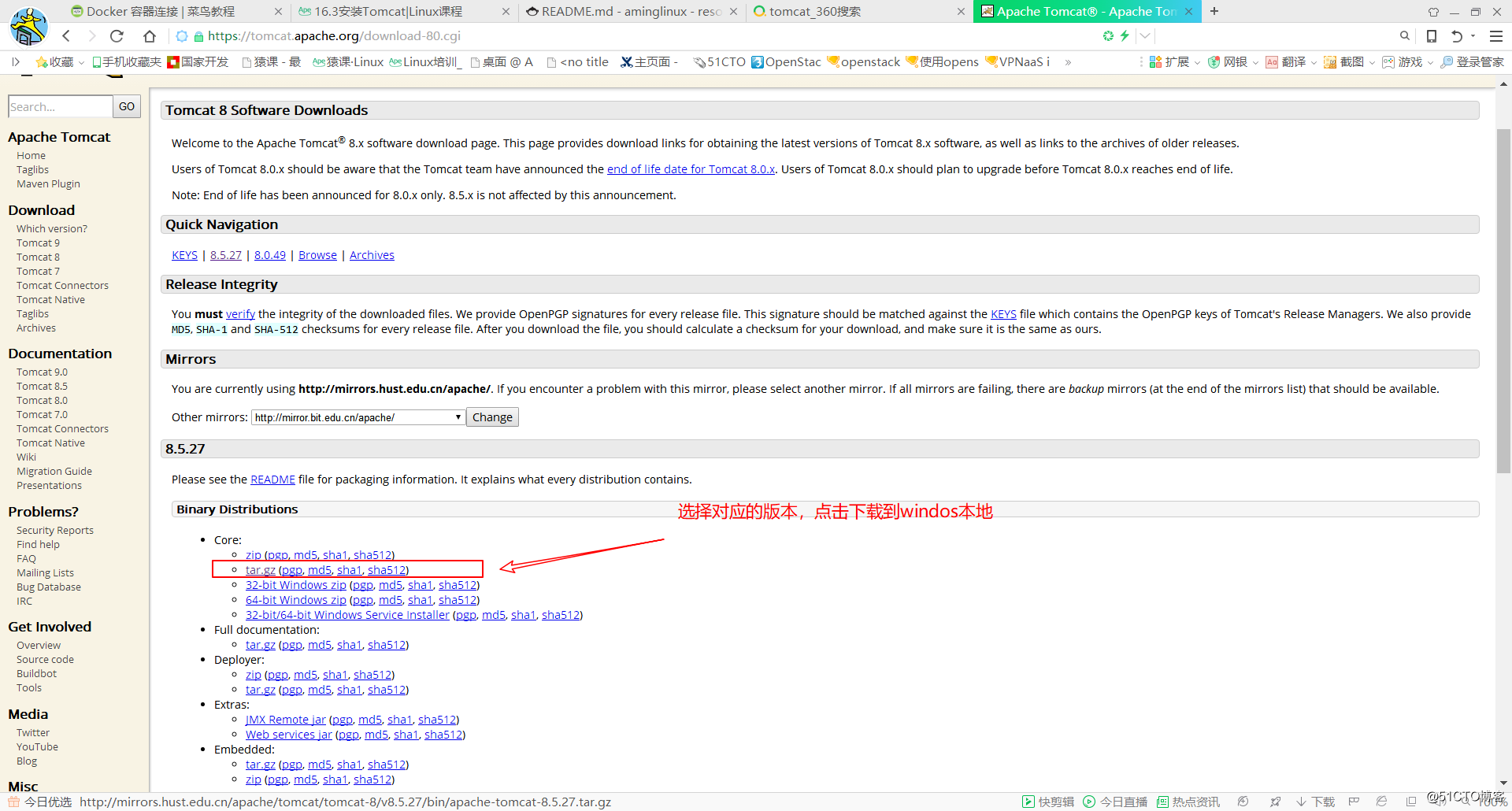
2.把tomcat软件包放在指定的目录并解压
[root@docker ~]# mv apache-tomcat-8.5.27.tar.gz /usr/local/src/
[root@docker ~]# cd /usr/local/src/
[root@docker src]# ll
total 194628
-rw-r--r--. 1 root root 9536557 Feb 10 06:35 apache-tomcat-8.5.27.tar.gz
-rw-r--r--. 1 root root 189756259 Feb 9 21:46 jdk-8u161-linux-x64.tar.gz
[root@docker src]# tar -zxvf apache-tomcat-8.5.27.tar.gz
3.把tomcat解压后的目录文件移动重命名,方便管理服务
[root@docker src]# mv apache-tomcat-8.5.27 /usr/local/tomcat
[root@docker src]# ll
total 194628
-rw-r--r--. 1 root root 9536557 Feb 10 06:35 apache-tomcat-8.5.27.tar.gz
-rw-r--r--. 1 root root 189756259 Feb 9 21:46 jdk-8u161-linux-x64.tar.gz4.启动tomcat
[root@docker src]# /usr/local/tomcat/bin/startup.sh
Using CATALINA_BASE: /usr/local/tomcat
Using CATALINA_HOME: /usr/local/tomcat
Using CATALINA_TMPDIR: /usr/local/tomcat/temp
Using JRE_HOME: /
Using CLASSPATH: /usr/local/tomcat/bin/bootstrap.jar:/usr/local/tomcat/bin/tomcat-juli.jar
Tomcat started.5.查看tomcat服务进程是否启动
[root@docker src]# ps -ef |grep tomcat
root 12810 1 18 06:51 pts/0 00:00:05 //bin/java -Djava.util.logging.config.file=/usr/local/tomcat/conf/logging.properties -Djava.util.logging.manager=org.apache.juli.ClassLoaderLogManager -Djdk.tls.ephemeralDHKeySize=2048 -Djava.protocol.handler.pkgs=org.apache.catalina.webresources -Dignore.endorsed.dirs= -classpath /usr/local/tomcat/bin/bootstrap.jar:/usr/local/tomcat/bin/tomcat-juli.jar -Dcatalina.base=/usr/local/tomcat -Dcatalina.home=/usr/local/tomca -Djava.io.tmpdir=/usr/local/tomcat/temp org.apache.catalina.startup.Bootstrap start
root 12892 12625 0 06:52 pts/0 00:00:00 grep --color=auto tomcat6.关闭tomcat服务
[root@docker src]# /usr/local/tomcat/bin/shutdown.sh
Using CATALINA_BASE: /usr/local/tomcat
Using CATALINA_HOME: /usr/local/tomcat
Using CATALINA_TMPDIR: /usr/local/tomcat/temp
Using JRE_HOME: /
Using CLASSPATH: /usr/local/tomcat/bin/bootstrap.jar:/usr/local/tomcat/bin/tomcat-juli.jar
[root@docker src]# !ps
ps -ef |grep tomcat
root 12966 12625 0 06:53 pts/0 00:00:00 grep --color=auto tomcat
7.查看tomca监听的端口
[root@docker src]# netstat -nlp |grep java
tcp6 0 0 :::8080 :::* LISTEN 12984/java
tcp6 0 0 127.0.0.1:8005 :::* LISTEN 12984/java
tcp6 0 0 :::8009 :::* LISTEN 12984/java
8.可在浏览器登录tomcat页面,前提是需要关闭防火墙或者放行tomcat的访问端口8080
[root@docker src]# iptables -F
[root@docker src]# iptables -X
[root@docker src]# iptables -Z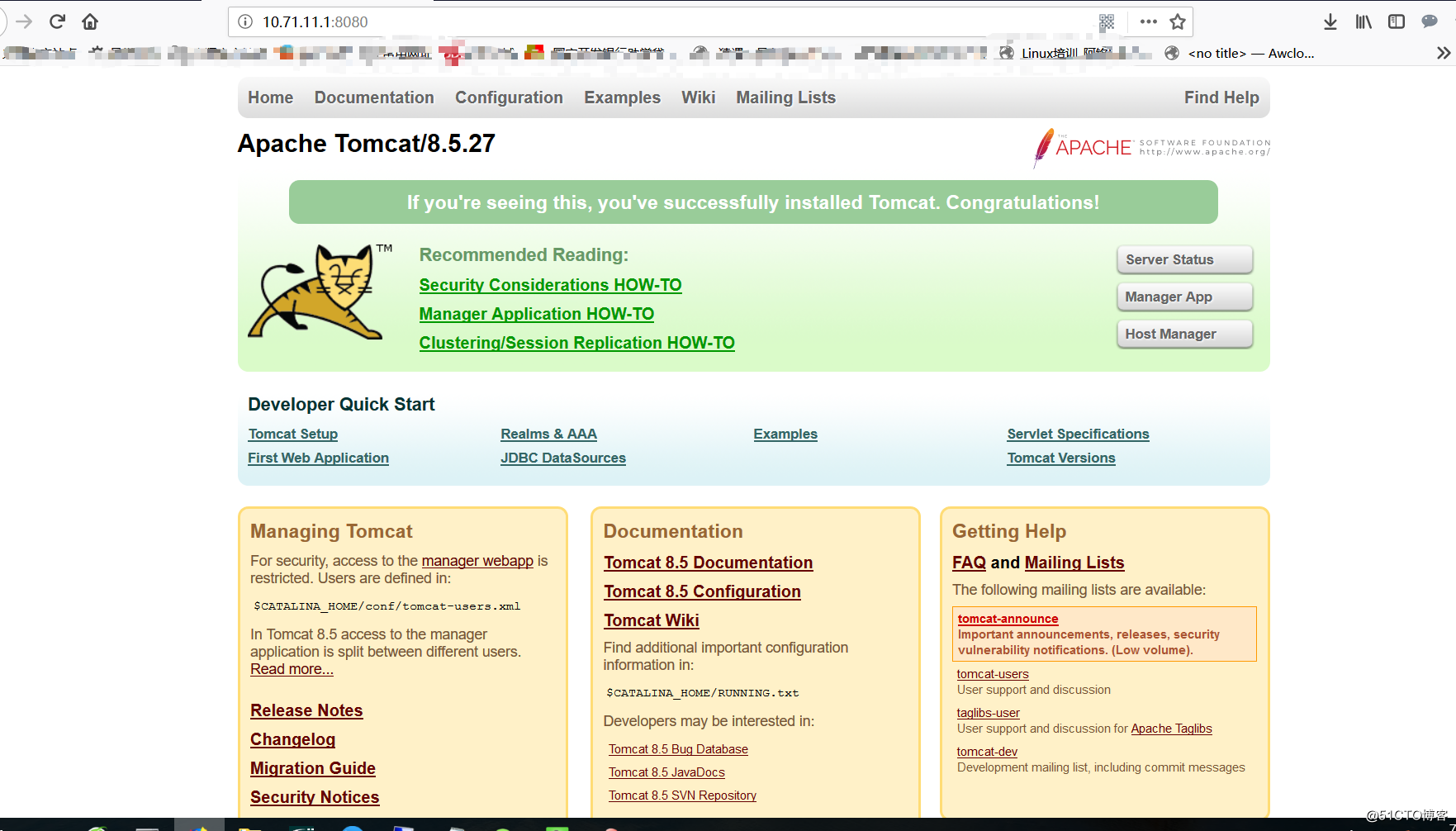
特别说明:tomcat会用到三个端口,8080提供web服务的端口 ,8005为管理端口、8009是为第三方服务调用的端口,如httpd和Tomcat结合时使用
1.默认情况下,tomcat会使用8080、8005、8009三个端口,8080端口是提供web服务的
[root@docker src]# netstat -nlp | grep java
tcp6 0 0 :::8080 :::* LISTEN 12984/java
tcp6 0 0 127.0.0.1:8005 :::* LISTEN 12984/java
tcp6 0 0 :::8009 :::* LISTEN 12984/java 2.当我们想要直接使用域名或者IP直接访问网站,不需要添加端口的话,只能把tomcat的监听端口修改为80,编辑Tomcat的配置文件 /usr/local/tomcat/conf/server.xml配置文件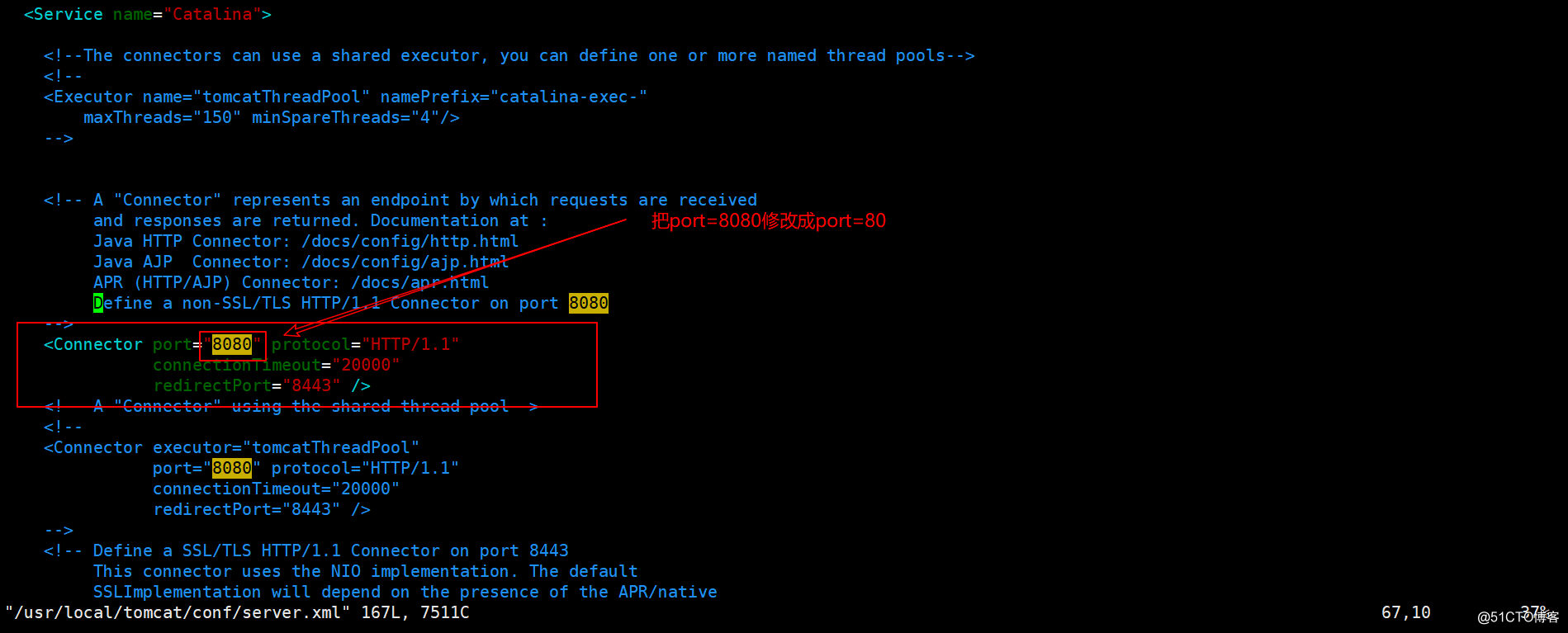
3.先关闭tomcat服务,再重启服务
[root@docker src]# /usr/local/tomcat/bin/shutdown.sh
Using CATALINA_BASE: /usr/local/tomcat
Using CATALINA_HOME: /usr/local/tomcat
Using CATALINA_TMPDIR: /usr/local/tomcat/temp
Using JRE_HOME: /
Using CLASSPATH: /usr/local/tomcat/bin/bootstrap.jar:/usr/local/tomcat/bin/tomcat-juli.jar
[root@docker src]# /usr/local/tomcat/bin/startup.sh
Using CATALINA_BASE: /usr/local/tomcat
Using CATALINA_HOME: /usr/local/tomcat
Using CATALINA_TMPDIR: /usr/local/tomcat/temp
Using JRE_HOME: /
Using CLASSPATH: /usr/local/tomcat/bin/bootstrap.jar:/usr/local/tomcat/bin/tomcat-juli.jar
Tomcat started.4.查看tomcat的监听端口是否为80
[root@docker src]# netstat -nlp |grep java
tcp6 0 0 :::80 :::* LISTEN 13427/java ##tomcat监听端口修改成80
tcp6 0 0 127.0.0.1:8005 :::* LISTEN 13427/java
tcp6 0 0 :::8009 :::* LISTEN 13427/java
5.此时在浏览器直接输入主机IP就可以访问tomcat服务
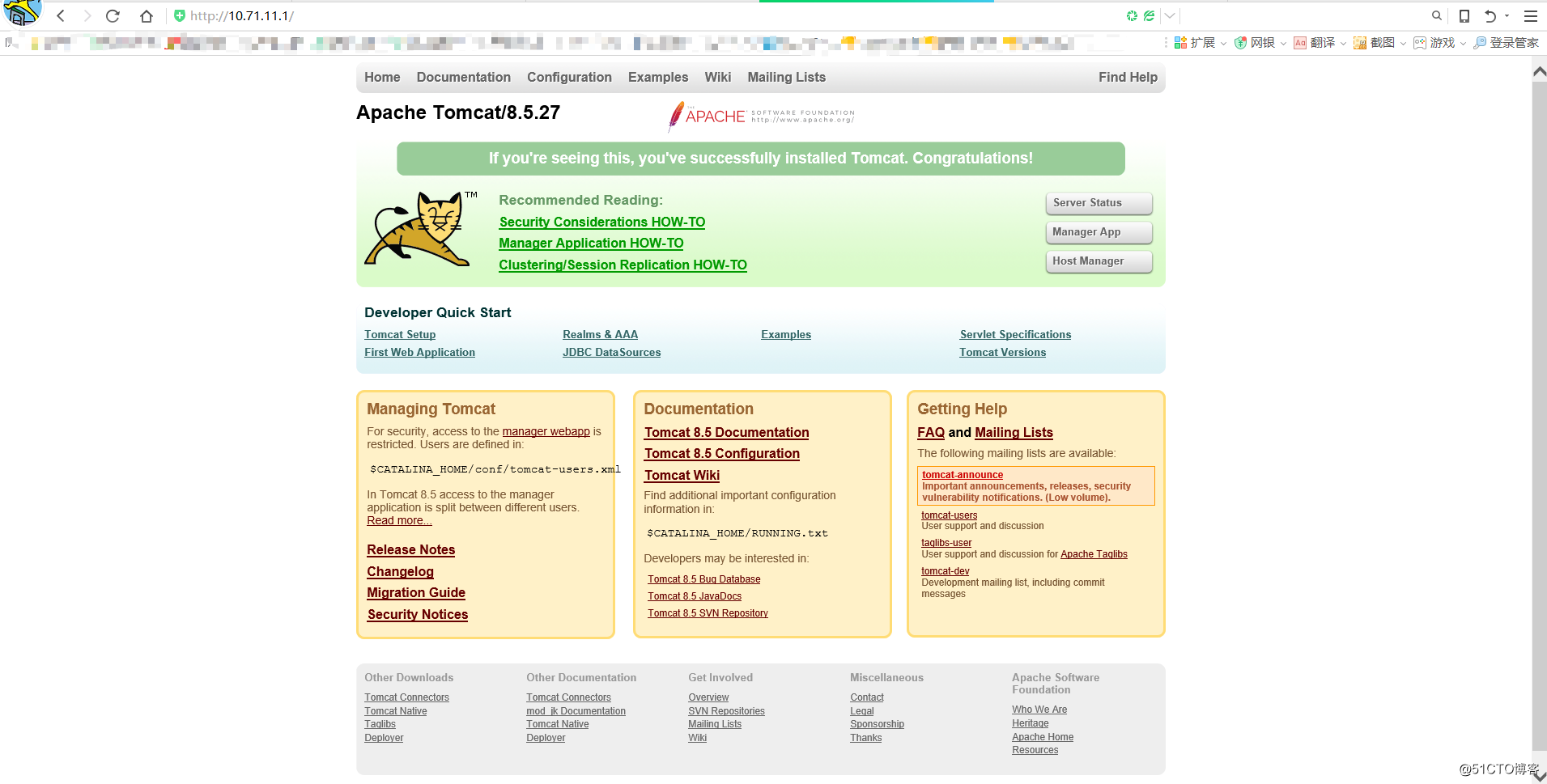
标签:直接 image protoc 图片 tab rabl shutdown ado turned
原文地址:http://blog.51cto.com/liuleis/2070823